Articles:
- Comment supprimer un cours
- Protection des droits d'auteur de votre contenu sur Kwiga
- Leçon publique ou d'essai
- Comment changer le statut d'une leçon en brouillon et la cacher des étudiants
- Utilisation des points de contrôle
- Comment ajouter un devoir à une leçon
- Comment créer un devoir avec vérification obligatoire par le curateur
- Comment créer une tâche pour différentes offres
- Comment créer un test avec des scores et une approbation automatique
- Comment créer et réaliser une enquête auprès des étudiants du cours
- Téléchargement de fichiers vidéo
- Contenu de la leçon, tous types d'activités dans la leçon
- Comment ajouter des codes temporels à la vidéo
- Comment ajouter un bouton à la leçon
- Insertion de code iframe
- Ajouter des fractions, fonctions mathématiques, formules
- Comment ajouter du texte avec un spoiler à la leçon
- Comment créer un cours sur la plateforme Kwiga
- Comment créer un marathon
- Comment ajouter une couverture à un cours
- Options d'affichage du programme de cours
- Comment ajouter une personne publique à un cours
- Comment ajouter une équipe à un cours
- Aperçu du cours avec différents niveaux d'accès
- Bloc au-dessus des leçons (bannière supérieure)
- Définir des délais, planifier l'ouverture et la fermeture des leçons (contenu progressif)
- Rapport sur les progrès des étudiants dans le cours
- Analyse de l'accomplissement des devoirs dans le cours
- Rapport sur les ventes de cours
- Comment créer une copie du cours
- Comment copier le contenu d'une leçon
- Accès de l’assistant aux travaux pratiques
- L’étudiant ne voit pas le cours (Marathon, Groupe fermé)
- Comment configurer un test pour que les étudiants voient les commentaires après l’avoir terminé
- Livraison des lettres : pourquoi les lettres n'arrivent pas et comment y remédier
Apprenez à créer et administrer une enquête pour les étudiants inscrits à votre cours afin de recueillir des retours précieux et des idées pour améliorer leur expérience d'apprentissage.
Dans cet article:
Les enquêtes sur la plateforme Kwiga sont un outil pratique pour recueillir des avis, comprendre les besoins des étudiants et améliorer le cours. Elles permettent d’obtenir des informations qu’il est difficile d’obtenir via des tests traditionnels ou des devoirs.
Créer une enquête
Les enquêtes, comme les autres quiz sur la plateforme, sont créées séparément du cours. Pour créer une nouvelle enquête, accédez à la section Quiz et cliquez sur + Quiz rapide. Un formulaire de configuration de l’enquête s’ouvrira.
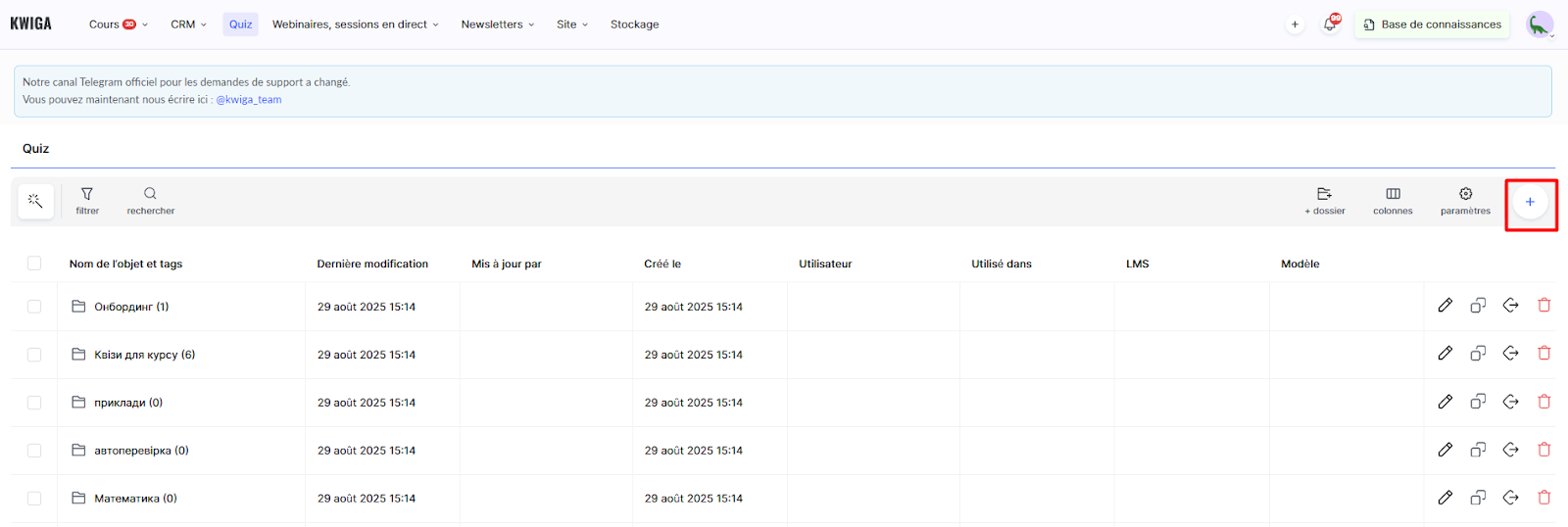
Commencez par lui donner un nom. Le titre doit refléter clairement son objectif, par exemple : Évaluation de la leçon ou Recueillir des avis sur le cours.
Ensuite, choisissez les types de questions les plus adaptés à vos objectifs et personnalisez-les selon vos besoins.
Une fois la configuration terminée, enregistrez l’enquête pour qu’elle soit disponible dans les leçons.
Types de questions dans une enquête
Kwiga permet de personnaliser les enquêtes avec différents types de questions, chacune conçue pour collecter des informations spécifiques :
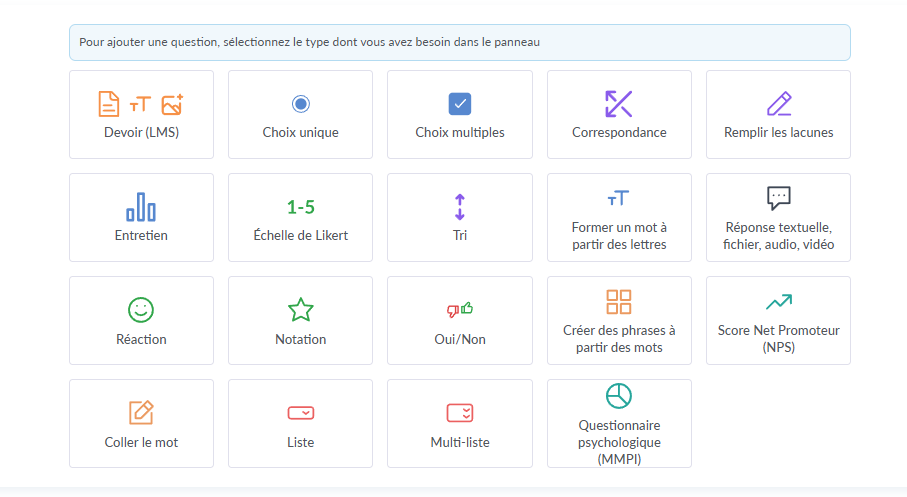
Entretien – idéal pour recueillir des avis généraux lorsqu’il n’y a pas de bonnes ou mauvaises réponses.
Échelle de Likert – permet d’évaluer des aspects spécifiques sur une échelle (par ex. de 1 à 5). Vous pouvez personnaliser l’échelle et son affichage (vertical ou horizontal).
Réaction – permet aux étudiants de répondre avec des émojis ou d’autres icônes simples pour exprimer leurs émotions ou leur humeur.
Évaluation – permet de noter un élément avec des étoiles, utile pour mesurer la satisfaction.
Oui / Non – questions simples nécessitant une confirmation ou une négation.
Net Promoter Score (NPS) – mesure la probabilité que les étudiants recommandent le cours à d’autres.
Vous pouvez combiner plusieurs types de questions pour obtenir un aperçu plus complet des avis des étudiants.
Des options de réponses ouvertes sont également disponibles : texte, fichier, enregistrement audio ou vidéo. Elles sont idéales pour des tâches créatives, des analyses détaillées ou la présentation d’idées personnelles. Les étudiants peuvent taper leurs réponses, télécharger des fichiers ou enregistrer un message audio ou vidéo, ce qui offre une grande flexibilité.
Ajouter des questions à l’enquête
- Ajoutez la première question en sélectionnant son type.
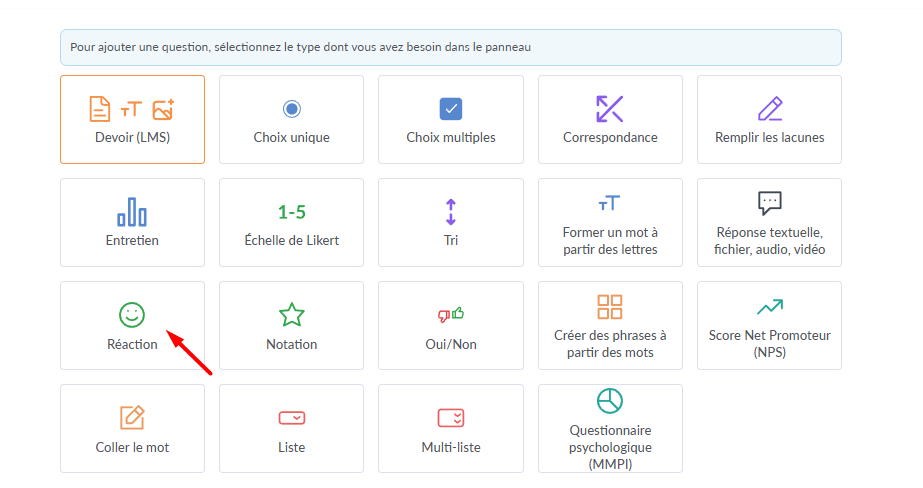
-
Configurez-la selon vos besoins :
-
Obligatoire – l’étudiant ne peut pas terminer l’enquête sans répondre.
-
Questions aléatoires – change l’ordre des réponses pour chaque tentative.
-
Limite de temps – définit le temps maximal pour répondre.
-
Notation – option facultative pour attribuer des points aux réponses.
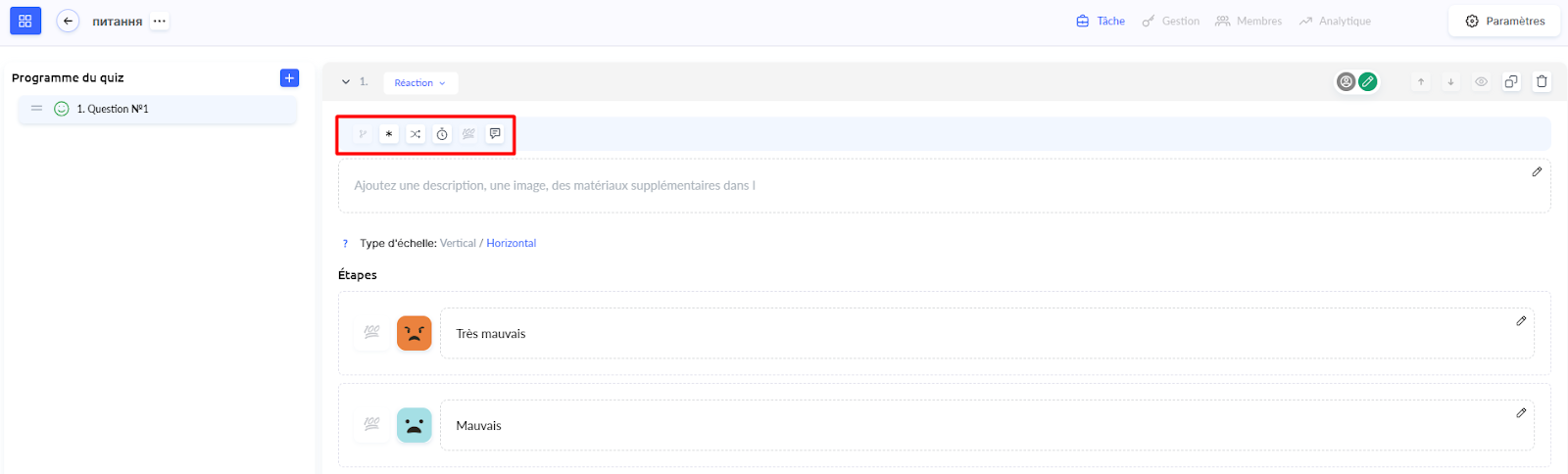
Toutes les modifications sont enregistrées automatiquement.
Pour ajouter une nouvelle question, cliquez sur le bouton + dans l’éditeur de quiz. Le processus est simple : choisissez le type de question, saisissez son contenu et ajoutez des réponses si nécessaire.
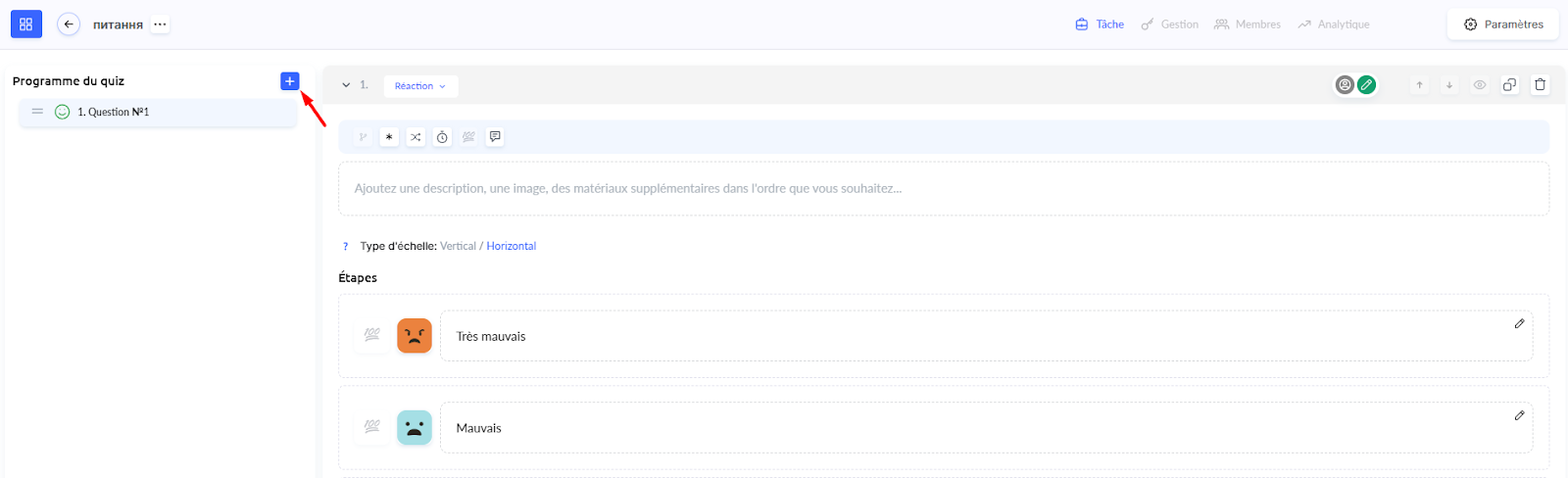
Vous pouvez également modifier l’ordre des questions en les faisant glisser vers le haut ou le bas. Pour supprimer une question, cliquez sur l’icône de la corbeille. Grâce aux différents types de questions et aux paramètres supplémentaires, vous pouvez créer des enquêtes variées.
Ajouter une enquête à une leçon
Une enquête prête peut être facilement ajoutée à une leçon dans l’éditeur de leçons. Vous pouvez définir à quel moment du parcours d’apprentissage elle sera disponible, selon vos objectifs.
Pour ajouter une enquête à une leçon :
-
Ouvrez la leçon et ajoutez un exercice.
-
Cliquez sur + à côté de l’option Ajouter un exercice.
-
Sélectionnez l’enquête dans la liste et cliquez sur Enregistrer.
Des informations détaillées sur ce processus se trouvent dans un article séparé.
Comment les étudiants verront l’enquête
Après avoir ajouté l’enquête, les étudiants la verront dans le contenu de la leçon. Vous pouvez utiliser la fonction Aperçu pour vérifier son affichage de leur point de vue : ouvrez simplement l’éditeur de leçons, passez en mode aperçu et assurez-vous que tout s’affiche correctement.
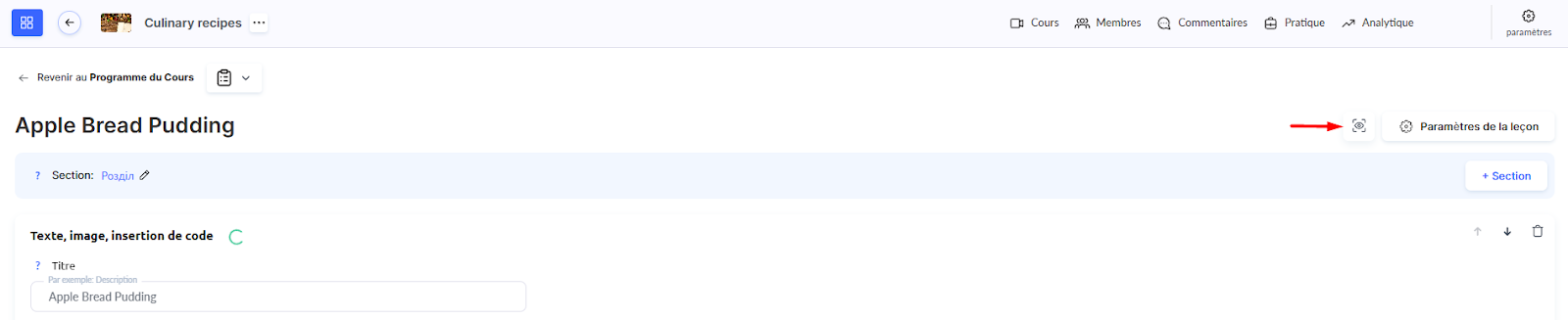
Où consulter une enquête remplie par un étudiant
Une fois l’enquête complétée par un étudiant, ses réponses apparaissent dans la section Pratique. Vous y trouverez toutes les activités du cours, ce qui facilite la consultation des résultats.

Si nécessaire, vous pouvez exporter les réponses des étudiants au format Excel. C’est utile pour analyser les données en détail ou créer des rapports. Comment exporter les réponses des participants est expliqué dans un article dédié.
Vous n'avez pas trouvé la réponse ? Contactez le service support via chat en ligne ou Telegram
